|
Questo tutorial e' stato realizzato da ©GraphicsBeatrice
ed e' di proprietà di GraphicsBeatrice.altervista.org che ne detiene i diritti,
il Copyright delle immagini e dei materiali appartiene ai legittimi proprietari
ogni somiglianza con altri lavori e' puramente casuale e' vietato linkare i miei Tutorial su altri siti di grafica.
Questo tutorial e' stato eseguito con Psp X8,ma con alcuni accorgimenti,
e' possibile utilizzare versioni precedenti
Per qualsiasi problema scrivetemi:

MATERIALI
PER I TUBE USATI
GRAZIE A QUESTI BRAVISSIMI CREATORI

FILTRI USATI:
Adjust->variation
Xero->soft mood-Improver
Auto Fx software->mysticgen 2
Fm tile tools->blend emboss
Background Designer IV
Universe-> texture star

PRIMI PASSI
Prima di tutto se volete potete inserite le mask nella cartellina mask di paint,
oppurele usate aprendole direttamente su paint
Inserite le selezioni nella cartellina appropriata
SCRIPT RIFLESSO E CAPOVOLGI
>> QUI <<

1
Aprire tutte le immagini fornitevi nel materiale.
2
File->nuovo->1000X600 px,
sfondo trasparente.
3
Aprite tutte le immagini fornite nel materiale su paint
(se usate immagini vostre,ricordatevi che i colori varieranno in base alle immagini da voi scelte)
4
Portatevi sul file Ice by Judas,
immagine->ridimensionate a 70% bicubico,
tutti i livelli settati,
copiate e incollate come nuovo livello,
posizionate al centro in alto.
5
Portatevi sul file Spriteweb32,
immagine->ridimensionate a 70% bicubico,
tutti i livelli settato,
copiate e incollate come nuovo livello sul lavoro,
posizionate in alto a dx
6
Portatevi sul file corvidae,
immagine->ridimensiona a 70% bicubico,
tutti i livelli settato,
copiate e incollate come nuovo livello,
posizionate in alto a sx.
7
Portatevi sul file nobody,
immagine->ridimensiona a 60% bicubico,
tutti i livelli settato,
copiate e incollate come nuovo livello,
posizionate sotto al centro.
8
Portatevi sul file 1 psp,
immagine->ridimensionate a 60% bicubico,
tutti i livelli settato,
copiate e incollate come nuovo livello,
posizionate sotto a sx.
9
Portatevi sul file avialaepost,
immagine->ridimensiona a 60% bicubico,
tutti i livelli settato,
copiate e incollate come nuovo livello,
posizionate sotto a dx.
Posizione immagini
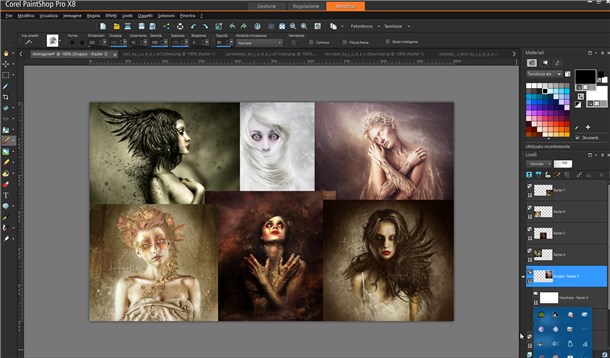
10
Portatevi su raster 3(spriteweb)
abbassate leggermente l'opacita del livello,
livello->nuovo livello mask->mostra tutto,
si creera un livello mask bianco,
restate su di questo,
da materiali impostate il colore di primo piano su nero,
strumento pennello grunge possibilmente,
opacita a 80,
applicate il pennello cercando di nascondere il taglio netto centrale a sx,
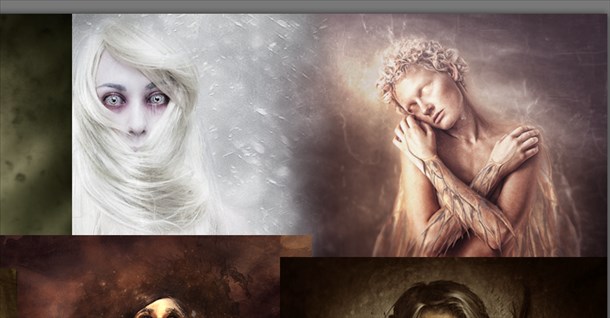
livelli->unisci gruppo.
Riportate l'opacita a 100.
11
Portatevi su raster 4( corvidae)
abbassate momentaneamente l'opacita a 70 circa,
livello->nuovo livello mask->mostra tutto,
strumento pennello grunge,
colore di primo piano nero,
e restando sulla mask,
nascondete il taglio presente a dx:
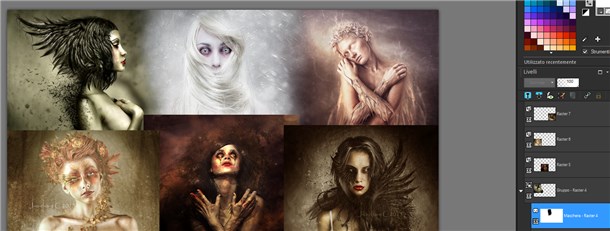
livelli->unisci gruppo,
riportate l'opacita a 100-.
12
Eseguite i lpasso 4 o 5 (e uguale)
x le altre immagini cercando di nascondere i tagli delle immagini,
in questo modo otterremo immagini sfumate,
se occorre diminuite le dimensioni del pennello.
questo e cio che dovrete ottenere

13
Portatevi su raster 3(spriteweb)
effetti->adjust->variation:
settate midtones,
poi cliccate 2 volte su more cyan
1 volta su more blue
ancora 1 volta su more cyan e ok
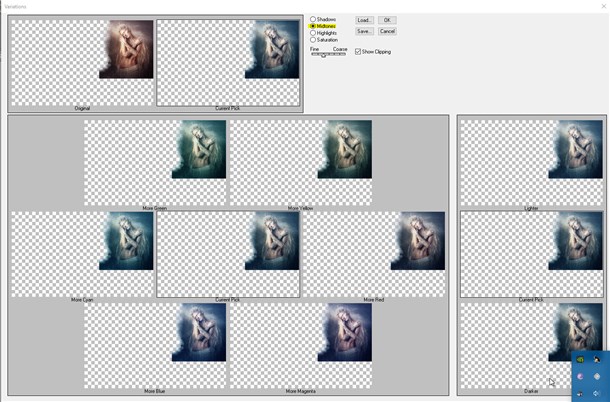
risultato
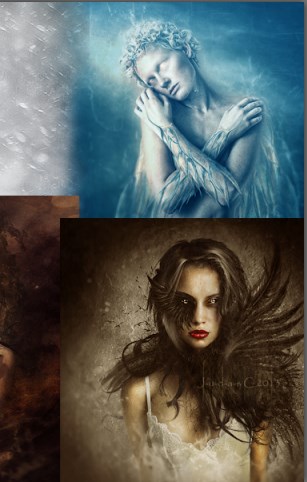
restate su questo livello,
regola -> luminosita e contrasto:
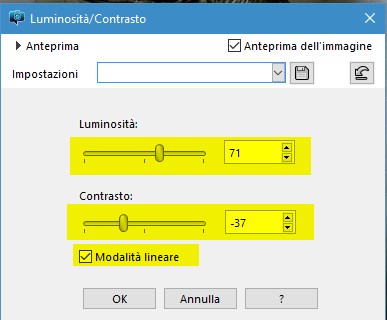
risultato

14
Portatevi su gruppo raster 4 (corvidae)
effetti->adjust->variations:
midtones settato,
cliccate su original
(in questo modo resetterete i settaggi di default)
cliccate 1 volta su more blue
1 volta su more cyan
e 2 volte su more blue:
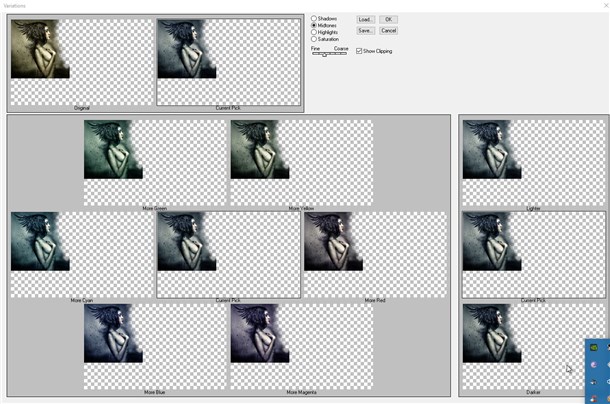
risultato

regola->luminosita e contrasto,
settaggi precedenti,
risultato
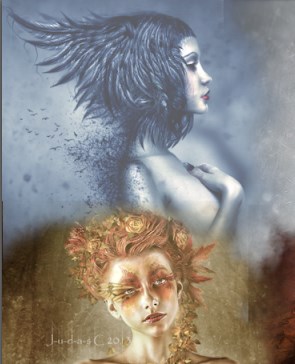
15
Portatevi su gruppo raster 5(nobody)
effetti->adjust->variations
settate original,
settate saturation,
cliccate less saturation

regola->luminosita e contrasto,
settaggi precedenti

effetti->xero-improver->landscdape
16
Portatevi su gruppo di raster 6,
effetti->adjust->variations,
midtones settato,
c liccate su original,
ora cliccate
1 volta su more blue
1 volta su more cyan
1 volta su more blue
2 volte su cyan
1 volta su more blue e ok
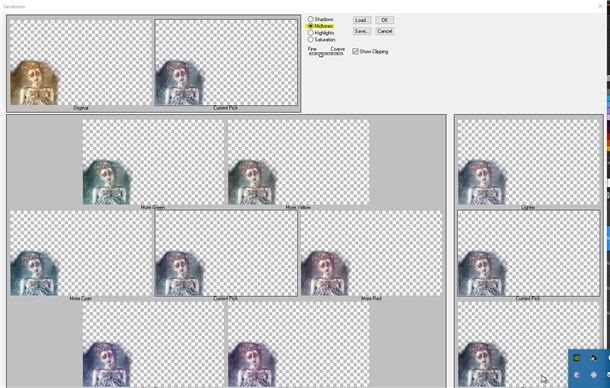
risultato

Regola-luminosita e contrasto,
settaggi
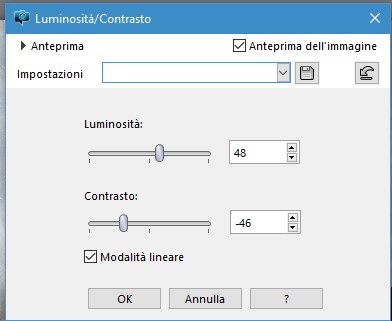
Regola->tonalita saturazione->viraggio
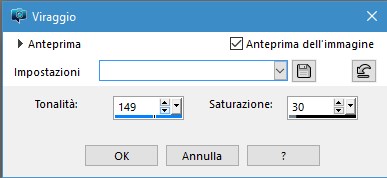
risultato

17
Portatevi su gruppo raster7(aviala),
Effetti->adjust->variations,
cliccate su originals,
settate midtones,
1 volta more cyan
1 volte more blue
1 volta more cyan
1 volta su more blue e ok.
Regola->luminosita e contrasto

risultato finale tutte le immagini
(il risultato puo essere leggermente diverso in base alla versione paint)

18
Chiudete l'occhieto allo sfdondo(raster 1=
portatevi in cima a tutti i livelli,
livelli->unisci visibili.
cambiate la miscelatura del livello uniti in sovrapponi.
19
Riaprite raster 1 selezione tutto,
portatevi sul file aperto tex3 texture,
modifica->copia-modifica->incolla nella selezione
abbassate l'opacita a 40,
deselezionate.
20
Duplicate questo livello,
restate sulla copia,
effetti->xero->soft mood:
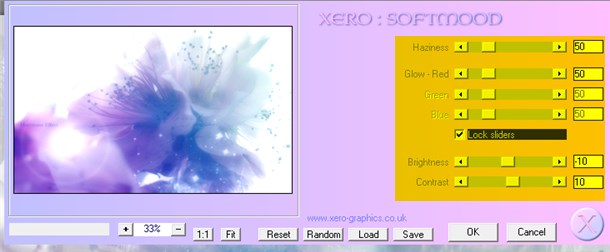
tornate su effetti->Auto Fx software->mysticgen 2
mantenete come color mask il blu di default
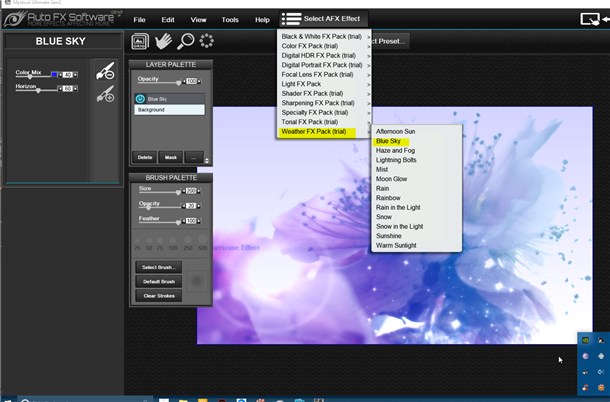
e ok,
applicato questo effetto un'altra volta.
Risultato blusky
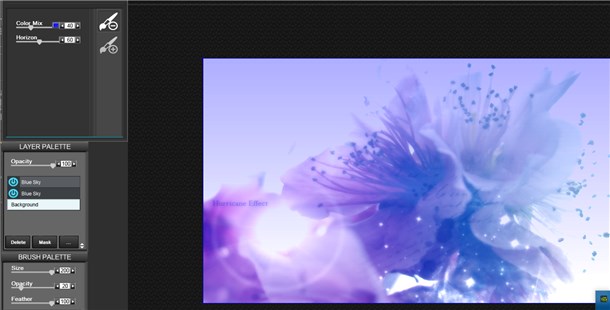
21
Duplicate questo livello,
immagine->returner,
effetti immagine->scostamento:
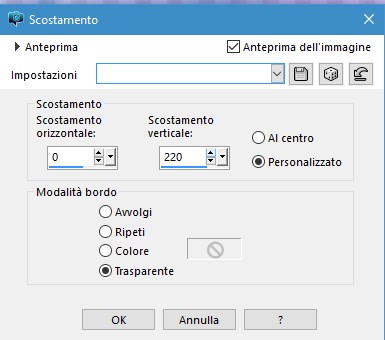
strumento gomma,
opacita 74,
pennello grunge con la gomma cancellate il taglio sotto di questo livello.
22
Portatevi in cima a tutti i livelli,
livello->nuovo livello raster,
impostate il colore di primo piano #587cbc,
strumento pennello grunge,
opacita a 80
(io uso xplosion brush set by gspot simulant002)
applicate in alcune zone dell'immagine.
effetti->xero->softmood
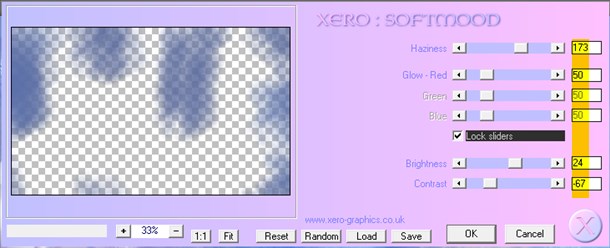
23
Livello->nuovo livello raster,
strumento pennello settaggi e pennello precedenti,
cambiate solo il colore #6154d2,
applicate in alcune zone,
cambiate la miscelatura in luce netta,
regola->sfocatura gaussiana raggio 10 e ok,
diminuite l'opacita a 80.
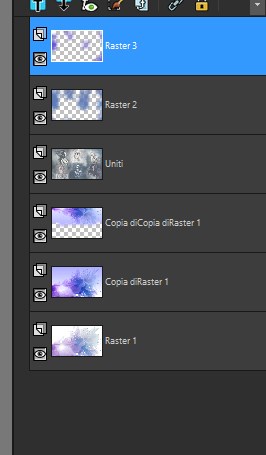
24
Restate sul livello in cima,
effetti tecniche di disegno-> pennellate
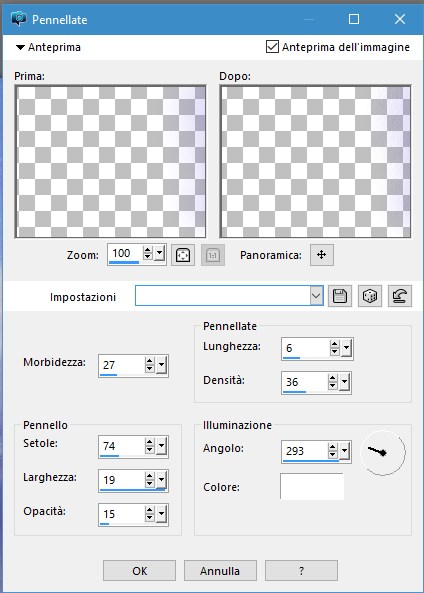
25
Portatevi sul livello uniti,
effetti->Auto Fx softaware->mystical gen 2,
in alto cliccate su Select afx effect->specialiti Fx pack->fairy dust,
a sx cliccate su shape,
cliccate sulla freccetta vi si aprira una finestra a tendina e settate->frangipanis,
settate la penna e disegnate alcune curve dove preferite
ad ogni curva disegnata verranno applicate i fiori,
quindi non esagerate,
ora a sx impostate i settaggi come preferite
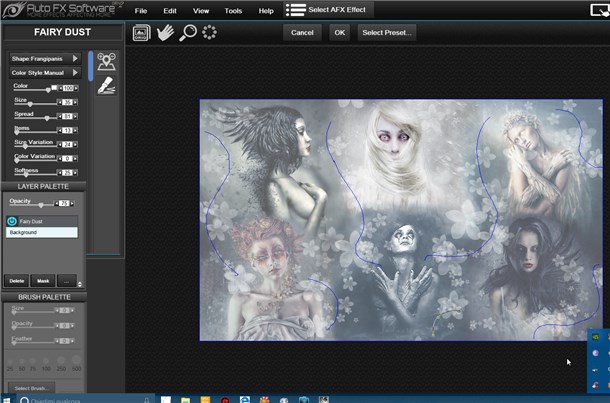
quando sarete soddisfatti cliccate ok.
Mio risultato:
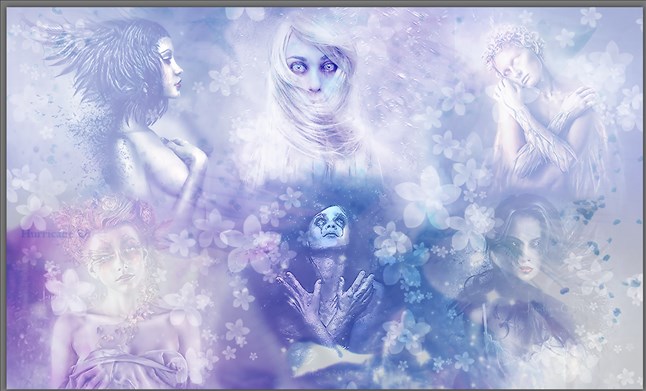
Disposizione livelli
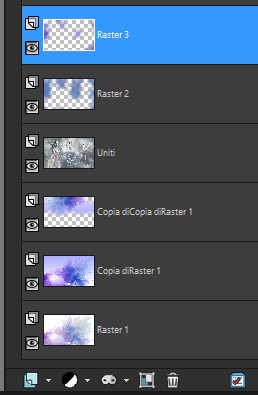
Se non trovate il filtro potete utilizzare un pennello flowers,
su di un nuovo livello sotto raster 2 e raster 3
usando il colore biancoe un'opacita a 80,
e cambiate la miscelatura in sovrapponi.
Effetti->xero->imprower->landscape sul livello uniti dove e applicato il filtro auto fx,
se invece avete utilizzato un pennello fiori,
applicate improver sia sul pennello fiori,
sia sul livello uniti.
26
Portatevi in cima a tutti i livelli ,
strumento testo,
colore di secondo piano # 4e44e3,
chiudete il colore di primo piano,
font a scelta io ho usato Bernardo Moda,
dimensione px 20,
grassetto e corsivo spuntati,
scrivete Judas,
cambiate la miscelatura in luce netta,
effetti 3D->sfalsa e ombra:
3,3,56,3 colore 808080 e ok,
ripetete la sfalsa e ombra cambiando i settaggi:
-1,-1,50,0 colore bianco e ok.
Spostate questo livello in basso a ds.
27
Portatevi o aprite il file wordart Gb fornito nel materiale,
copiatelo e incollatelo come nuovo livello sul lavoro,
cambiate la miscelatura in indebolisci,
spostare sotto la scritta Judas.
28
Portatevi in cima a tutti i livelli,
livello->nuovo livello raster,
seleziona tutto,
portatevi su Grunge Gb,
copiate e incollate nella selezione,
abbassate l'opacita di questo livello a 40,
cambiate la miscelatura in luce diffusa,
deselezionate,
effetti->xero->softmood:
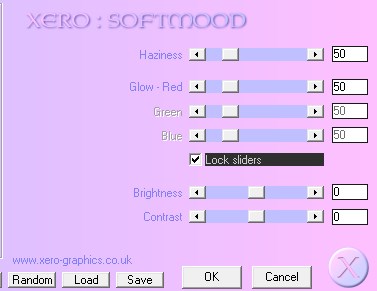
effetti->fm tile tools->blend emboss ,
settaggi di default.
29
Livelli->unisci visibili,
effetti->umlimited->background Designer IV->frame gradient switcher
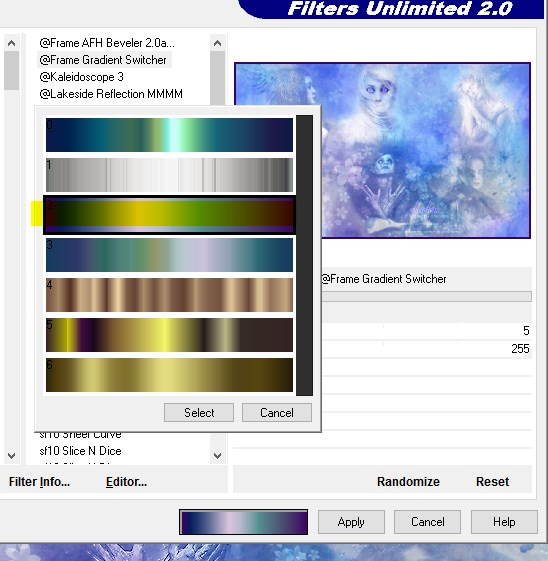
e a applicate
effetti->Universe-> texture star
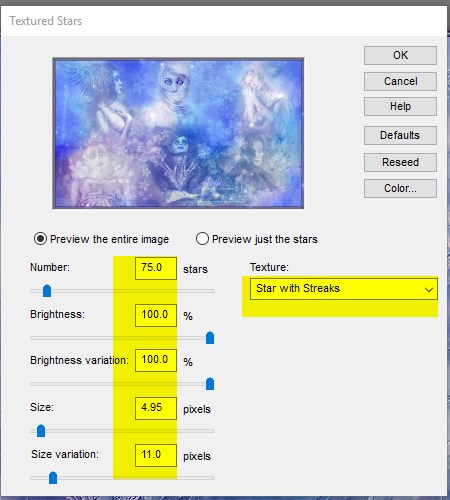
firmate e salvate in jpg

Creato il 19 Novembre 2016

Registrato e depositato su

Layaut©GraphicsBeatrice
|